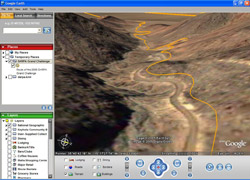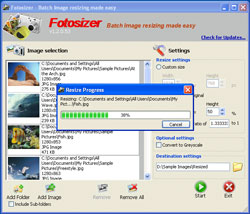Cách tạo hình tròn màu vàng bao quanh con trỏ chuột trên Windows
Nếu đang ở trong bài thuyết trình hoặc bản ghi màn hình bằng phần mềm như OBS, bạn có thể muốn làm nổi bật con trỏ chuột để dễ theo dõi. Thông thường, hầu hết người dùng muốn thêm một vòng tròn màu vàng phía sau con trỏ chuột để làm nổi bật nó.
Cách làm nổi bật con trỏ chuột trong Windows
Đây là các bước bạn nên làm theo để làm nổi bật con trỏ chuột với nền màu vàng.
Sử dụng PenAttention
1. Tải PenAttention tại:
http://www.math.uaa.alaska.edu/~afkjm/PenAttention/download.html
2. Cài đặt ứng dụng bằng cách nhấp đúp vào file exe.
3. Sau khi cài đặt, mở nó từ menu Start.
4. Bây giờ, nhấp chuột phải vào biểu tượng PenAttention trên thanh tác vụ và chọn Highlight settings.
5. Tại đây, chọn tùy chọn Highlight mouse as well as pen.
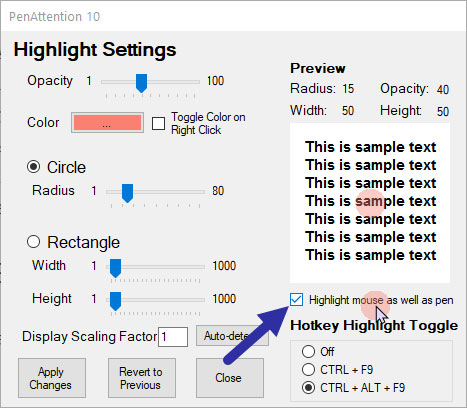
Chọn tùy chọn Highlight mouse as well as pen
6. Để thay đổi màu thành màu vàng, nhấp vào hộp Color và chọn màu vàng.
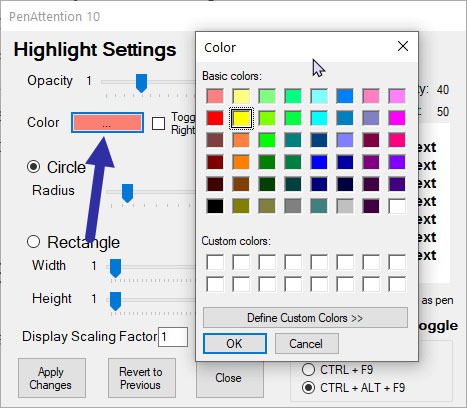
Nhấp vào hộp Color và chọn màu vàng
7. Nhấp vào nút Apply changes.
Sử dụng PointerFocus
Nếu ứng dụng PenAttention không có tác dụng trong trường hợp của bạn, thì hãy thử dùng PointerFocus.
1. Tải PointerFocus.
2. Cài đặt ứng dụng đã tải xuống.
3. Sau khi cài đặt, hãy mở menu Start, tìm kiếm PointerFocus và mở nó.
4. Ngay khi mở, bạn sẽ thấy một vòng màu vàng xung quanh con trỏ chuột.
Tùy chỉnh kích thước và màu sắc của con trỏ chuột
Nếu không thích cách làm nổi bật con trỏ mặc định, bạn có thể thay đổi nó thành một vòng tròn kín và giảm kích thước của nó. Đây là cách thực hiện.
1. Nhấp chuột phải vào ứng dụng PointerFocus trên thanh tác vụ và chọn Options.
2. Chuyển đến tab Highlight cursor.
3. Tại đây, đặt giá trị Size thành 50 và giá trị Circle Width thành 30.
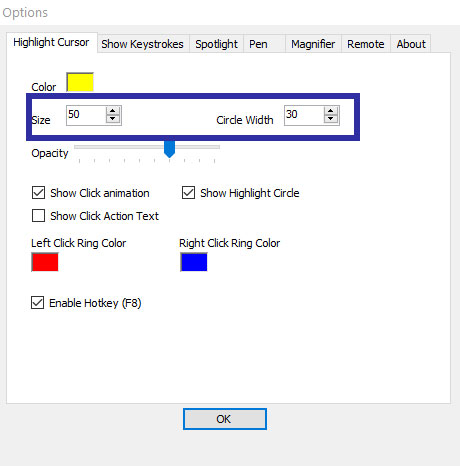
Đặt giá trị Size thành 50 và giá trị Circle Width thành 30
4. Nhấp vào nút OK để lưu các thay đổi.
Khi các thay đổi được áp dụng, bạn sẽ thấy con trỏ chuột được làm nổi bật bởi vòng tròn màu vàng. Nếu không, hãy thử các cài đặt kích thước và chiều rộng khác để có được kết quả mong muốn.
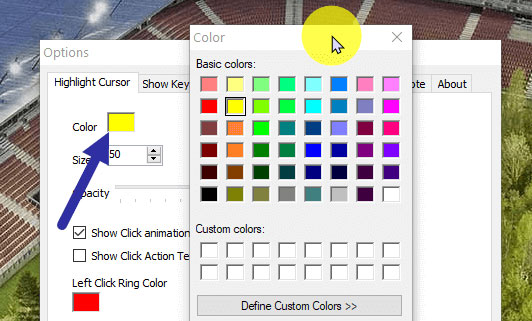
Để thay đổi màu highlight, nhấp vào hộp màu bên cạnh tùy chọn Color
Bạn có thể nhanh chóng bật hoặc tắt tính năng làm nổi bật con trỏ bằng cách nhấp chuột phải vào biểu tượng trên thanh tác vụ và chọn tùy chọn Highlight cursor hoặc nhấn phím F8 trên bàn phím.
Lưu ý: PointerFocus là một ứng dụng trả phí. Tuy nhiên, bạn có thể sử dụng nó miễn phí miễn là không dành cho mục đích thương mại. Hạn chế duy nhất là ứng dụng sẽ hiển thị lời nhắc nâng cấp cứ sau 5 phút.
Sử dụng Yellow Circle Cursor
Nếu không muốn cài đặt bất kỳ phần mềm nào chỉ để làm nổi bật con trỏ chuột, thì bạn cần tạo cursor scheme (kiểu con trỏ) mới trong Windows.
1. Tải Yellow Circle Cursor tại:
http://www.rw-designer.com/cursor-detail/72039
2. Mở menu Start, tìm kiếm Mouse settings và mở nó.
3. Trên trang bên phải, cuộn xuống và nhấp vào liên kết Additional mouse options.
4. Chuyển đến tab Pointers.
5. Tại đây, chọn tùy chọn Normal Select và nhấp vào nút Browse.
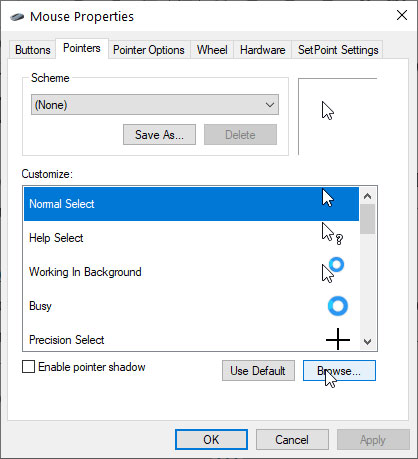
Chọn tùy chọn Normal Select và nhấp vào nút Browse
6. Đi đến nơi bạn lưu con trỏ đã tải xuống, chọn nó và nhấp vào Open.
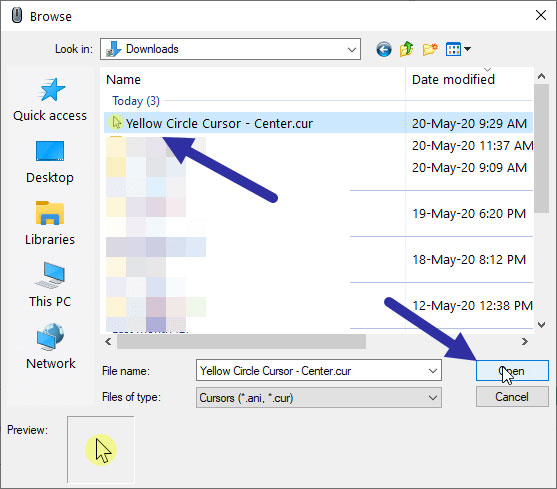
Đi đến nơi bạn lưu con trỏ đã tải xuống, chọn nó và nhấp vào Open
7. Con trỏ sẽ được thêm vào Pointers. Nhấp vào nút Save as.
8. Đặt tên cho kiểu con trỏ thành bất cứ điều gì bạn muốn và nhấp vào OK.
9. Bây giờ, nhấp vào nút Apply > OK.
Ngay sau khi bạn làm điều đó, Windows sẽ kích hoạt con trỏ chuột mới.
Để trở lại con trỏ chuột mặc định, hãy mở Pointers và chọn tùy chọn Windows Default (system scheme) từ menu drop-down và lưu các thay đổi.
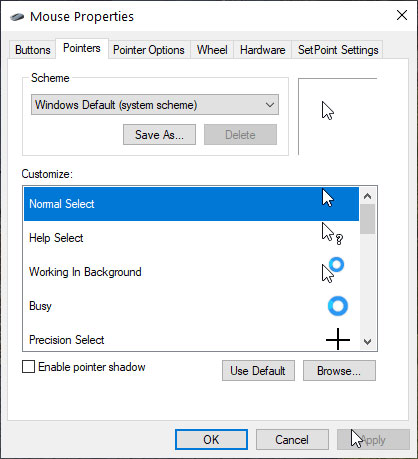
Chọn tùy chọn Windows Default (system scheme) để về con trỏ mặc định
Công nghệ
-

Vì sao mộ thường được đắp thành hình tam giác? Đọc xong mới biết người xưa thông minh thế nào!
-

Top 6 công dụng bất ngờ của tủ lạnh mà 99% người dùng không biết
-

Ngày 5/7: Cừu Dolly, con thú được nhân bản vô tính đầu tiên trên thế giới ra đời
-

Tại sao mèo có thể ngã từ tầng 32 xuống đất mà vẫn sống sót?
-

Top 3 loài chim có sở thích ăn thịt cá sấu: Số 1 còn săn cả rắn, là hậu duệ của khủng long!
-

Không phải Megalodon, 5 loài này mới thực sự là quái vật mạnh nhất đại dương cổ đại
Khoa học máy tính
-

Sunbowsoft Secure Storage: công cụ mã hóa cực mạnh
-

Dịch vụ IPv6 cho khách hàng đầu tiên trên thế giới
-

Google Earth bổ sung thêm tính năng "ngược thời gian"
-

Đồng bộ hóa kích cỡ hàng loạt ảnh
-

70 phần mềm cùng mắc một lỗi bảo mật
-

Intel đẩy nhanh kế hoạch sản xuất các dòng chip mới